
Met de komst van Windows 98 op de markt introduceerde Microsoft een nieuwe optie waarmee we konden vaststellen hoe een apparaat of apparaat dat we op onze computer hadden aangesloten, zou functioneren. Tot op de dag van vandaag is deze optie nog steeds beschikbaar, dus als we een USB-drive, een harde schijf, een geheugenkaart of een ander apparaat op onze pc aansluiten, Windows biedt ons verschillende opties.
Als we gewoonlijk een apparaat of opslageenheid op onze computer aansluiten om altijd dezelfde taak uit te voeren, kunnen we binnen de configuratie-opties vaststellen wat de werking ervan standaard zal zijn, zodat zodra we deze aansluiten, de computer zal dit automatisch gaan doen zonder dat we op elk moment tussenbeide hoeven te komen.
Deze functie is ideaal als we meestal een geheugenkaart gebruiken om de afbeeldingen van onze smartphone of digitale camera naar onze computer te kopiëren en we het zat zijn om altijd hetzelfde proces uit te voeren, een proces dat we zouden kunnen automatiseren met batchbestanden .bat, maar we kan ook automatiseer door opties voor autoplay-instellingen.
Wijzig de autoplay-waarde van een schijf in Windows 10
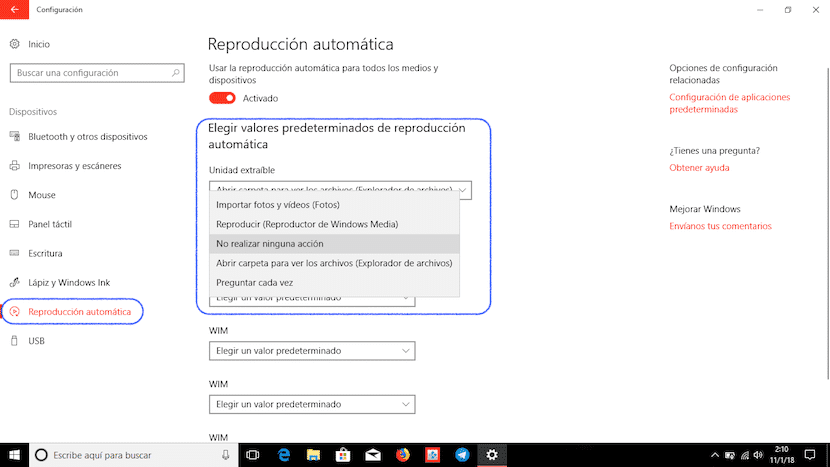
- Allereerst gaan we naar de systeeminstellingen via het tandwiel in het startmenu en waartoe we toegang hebben door op het tandwiel te drukken, net onder het pictogram dat onze gebruikersaccount vertegenwoordigt.
- Vervolgens gaan we naar de optie apparaten.
- Binnen dit submenu, klik op Automatisch afspelen in de linkerkolom van het scherm.
- Aan de rechterkant verschijnen de apparaten die we af en toe op onze pc hebben aangesloten.
- Nu hoeven we alleen maar het apparaat of de leeseenheid te selecteren en het optievak weer te geven waar we degene zullen selecteren die het beste bij onze behoeften past. De autoplay-opties die ons worden aangeboden zijn:
- Importeer foto's en video's
- Speel
- Geen actie ondernemen.
- Open map om bestanden te bekijken
- Vraag elke keer.
Zodra we het hebben geselecteerd, voert het systeem vanaf dat moment elke keer dat we ons apparaat of opslageenheid aansluiten de vastgestelde actie uit.